meta données pour cette page
Public : tout public
Trouver l'adresse MAC de son interface réseau filaire
Chaque équipement a plusieurs interfaces réseau Ethernet, souvent une interface Wi-Fi et une interface filaire (prise RJ45). L’interface filaire est souvent appelée « Ethernet ».
L’adresse MAC se présente toujours sous la forme de six blocs de deux chiffres hexadécimaux (des chiffres de 0 à 9 et des lettres de a à f en majuscules ou minuscules, peu importe), séparés par des - (tirets) ou des : (deux points).
Linux
Sous Linux, ouvrir un terminal et voir la sortie de la commande ip link qui liste les interfaces :
$ ip link 1: lo: <LOOPBACK,UP,LOWER_UP> mtu 65536 qdisc noqueue state UNKNOWN mode DEFAULT group default qlen 1000 link/loopback 00:00:00:00:00:00 brd 00:00:00:00:00:00 2: ens192: <BROADCAST,MULTICAST,UP,LOWER_UP> mtu 1500 qdisc mq state UP mode DEFAULT group default qlen 1000 link/ether c5:7c:9d:b4:af:b2 brd ff:ff:ff:ff:ff:ff
NB : ça n'est jamais l'interface lo qui est concernée.
macOS
Sous macOS, ouvrir Réglages système » Réseau, choisir l’interface et cliquer sur Détails ; dans Matériel s’affiche l’adresse MAC.
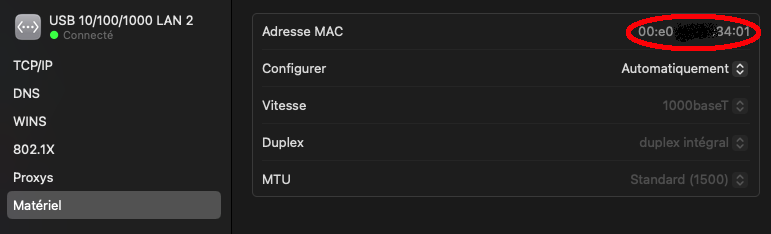
Windows
Sous Windows, pour connaître l’adresse MAC, ouvrir un terminal (cmd.exe) et utiliser la commande getmac :
C:\> getmac -v Nom de la conne Carte réseau Adresse physique Nom du transport =============== =============== =================== ===================== Wi-Fi Realtek RTL8822 C5-7C-9D-B4-AE-B1 N/A Ethernet Realtek PCIe Gb C5-7C-9D-B4-AF-B2 Support déconnecté Connexion résea Bluetooth Devic C5-7C-9D-B4-AE-B0 Support déconnecté Ethernet 2 PANGP Virtual E 02-50-43-01-00-05 N/A
Ici, la seconde ligne qui renseigne l'interface Ethernet, indique
l'adresse C5-7C-9D-B4-AF-B2.
En mode graphique, sélectionner Démarrer » Paramètres » Réseau & Internet » Ethernet. En regard de Adresse physique (MAC) s'affiche l'adresse cherchée.
En cas de doute sur l'adresse MAC à communiquer, procéder comme suit :
- appuyer sur les touches
Windows-R - dans la fenêtre qui s'ouvre, coller la ligne :
powershell.exe ipconfig.exe /all |Out-File C:\Users\$env:UserName\Desktop\reseau.txt
- envoyer le fichier texte qui est apparu sur le bureau nommé
reseau.txt.